Angivelse/bekræftelse af et nøglepar og enhedscertifikat
Disse indstillinger kan angives, når funktionen Enhedssignatur PDF/XPS er tilgængelig til brug. For informationer om tilbehør, der kræves for at anvende funktionen Enhedssignatur PDF/XPS, kan du se "Nødvendigt tilbehør til hver funktion."
Indstilling af et nøglepar og enhedscertifikat
Følgende fremgangsmåde beskriver, hvorledes du genererer og opdaterer nøgleparret og enhedscertifikatet, der er nødvendige for at tilføje en enhedssignatur til PDF- eller XPS-filer.
1.
Tryk på  .
.
 .
.2.
Tryk på [Administrationsindstillinger] → [Enhedsadministration] → [Indstillinger for certifikat].
3.
Tryk på [Generér nøgle].
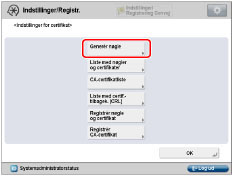
4.
Tryk på [Generér/Opdatér Enhedssignaturnøgle].
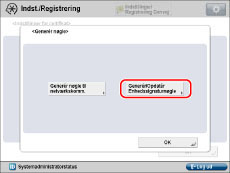
5.
Tryk på [Ja].
VIGTIGT |
Du kan kun registrere ét nøglepar. |
BEMÆRK! |
Navnet på det genererede/opdaterede nøglepar indstilles til 'Device Signature Key'. |
6.
Tryk på [OK].
Bekræftelse af et nøglepar og enhedscertifikat
Følgende fremgangsmåde beskriver, hvordan du bekræfter et nøglepar og enhedscertifikat genereret/opdateret af administratoren i "Indstilling af et nøglepar og enhedscertifikat."
1.
Tryk på  .
.
 .
.2.
Tryk på [Administrationsindstillinger] → [Enhedsadministration] → [Indstillinger for certifikat].
3.
Tryk på [Nøgle-og certifikliste til denne maskine] → [Liste med nøgler og certifikater].
Er brugersignaturen deaktiveret, er det ikke nødvendigt at trykke på [Nøgle-og certifikliste til denne maskine]. Hvis du trykker på [Liste med nøgler og certifikater], ændres skærmbilledet til Liste med nøgler og certifikater.
Hvis  vises til venstre for et nøglepar, er det ødelagt eller ugyldigt. Følg fremgangsmåden i "Indstilling af et nøglepar og enhedscertifikat" for at generere/opdatere et nyt nøglepar.
vises til venstre for et nøglepar, er det ødelagt eller ugyldigt. Følg fremgangsmåden i "Indstilling af et nøglepar og enhedscertifikat" for at generere/opdatere et nyt nøglepar.
 vises til venstre for et nøglepar, er det ødelagt eller ugyldigt. Følg fremgangsmåden i "Indstilling af et nøglepar og enhedscertifikat" for at generere/opdatere et nyt nøglepar.
vises til venstre for et nøglepar, er det ødelagt eller ugyldigt. Følg fremgangsmåden i "Indstilling af et nøglepar og enhedscertifikat" for at generere/opdatere et nyt nøglepar.BEMÆRK! |
Du kan ikke slette eller redigere et nøglepar, der er nødvendigt for en enhedssignatur, på skærmbilledet Liste over nøgler og certifikater til denne maskine. |
4.
Vælg "Device Signature Key" → tryk på [Certifikatdetaljer] → [Verficér cert.].
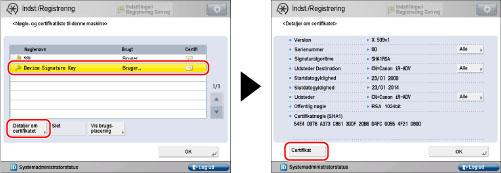
Hvis [Verficér cert.] er nedtonet eller <Nøglen er ødelagt eller ugyldig.> vises, kan du ikke anvende nøgleparret. Følg fremgangsmåden i "Indstilling af et nøglepar og enhedscertifikat" for at generere/opdatere et nøglepar.
BEMÆRK! |
<Certifikatnøgle> indeholder afsenderinformation, der anvendes til at validere pålideligheden af en PDF- eller XPS-fil med enhedssignatur ved at matche den med Message Digest-nummeret SHA-1. |
Udløbsdatoen for enhedssignaturen er indstillet til 5 år efter dens nøglepar blev genereret/opdateret. |
5.
Tryk på [OK] → [OK] → [OK].
6.
Tryk på [OK].
VIGTIGT |
For informationer om hvordan en almindelig bruger kan kontrollere enhedscertifikatet, kan du se "Kontrol af enhedssignatur/brugersignatur-certifikat." |